De fleste av dere er allerede kjent med Microsoft Office-pakken, som består av en rekke kontorapplikasjoner som f.eks Excel, Word eller PowerPoint . I disse linjene ønsker vi å fokusere på den første av dem, den som er basert på arbeid med numeriske data.
Dette er programmer som har vært med oss i flere år og som har fått respekt hos flertallet. Faktisk kan noen av applikasjonene vi finner her regnes som blant de mest brukte i verden. Som vi har nevnt, i disse linjene ønsker vi å fokusere på Excel, en programvareløsning som lar oss lage vår egen regneark. Til å begynne med kan bruken virke litt kompleks, men over tid innser vi dets fulle potensial.
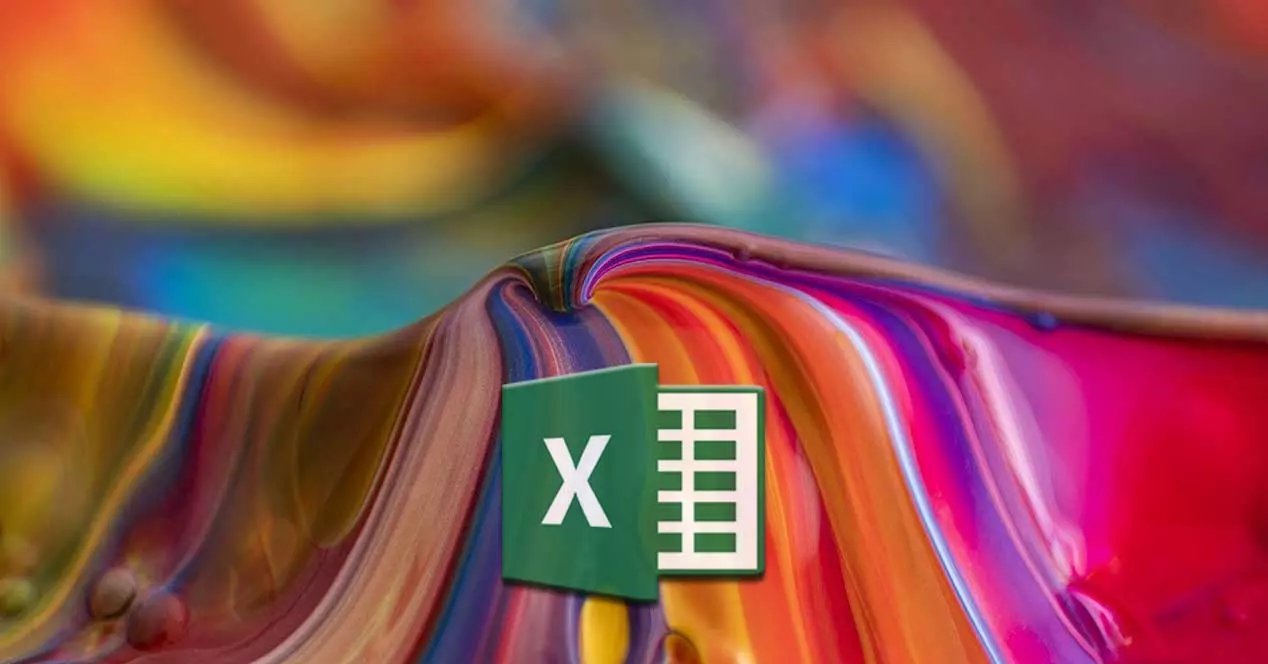
Hvis du noen gang har jobbet med dette programmet, vil du vite på egen hånd at det er det hovedgrensesnittet er fullt av celler . Men mens vi jobber her vil vi innse at dette er den beste måten å jobbe med tall på. Men her vil vi snakke om en noe annen del av Excel. Spesielt refererer vi til muligheten for å tilpasse og tilpasse utseendet til nevnte grensesnitt for å være mer produktiv i applikasjonen. Spesielt skal vi snakke om emner som vi kan bruke til denne programvaren og dermed kunne få mer ut av den på en personlig måte.
Hva er regnearkprogramtemaer
Før vi forklarer hvordan du får mest mulig ut av disse elementene, vil vi fortelle deg at et tema i Excel faktisk er en samling av farger, fonter og effekter . Vi kan bruke disse til et prosjekt der vi jobber med programmet. Det vi får med disse temaene er et mer personlig utseende for grensesnittet, som vil hjelpe oss med dataadministrasjon og organisering. I tillegg, hvis vi bruker et tema som tilpasser seg typen Excel-ark vi jobber i, kan vi oppnå større produktivitet .
Det er verdt å nevne at bruk og integrasjon av disse grafiske elementene i vårt Excel-prosjekt er spesielt nyttig i store regneark . Det er derfor vi skal snakke om hvordan du bruker og bruker disse temaene til Excel-prosjektene dine nedenfor. Det første vi bør vite er at vi kan få tilgang til dem gjennom sideoppsett / tema-menyen i hovedgrensesnittet
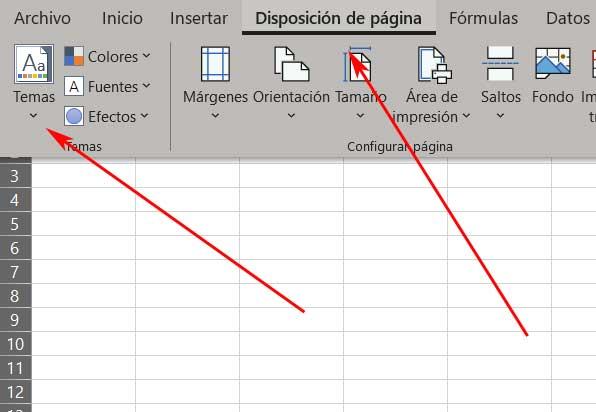
Bruk temaer til vårt Excel-prosjekt
Altså, når vi har tatt beslutningen om å bruke disse grafiske elementer som vi kommenterer, i nevnte avsnitt finner vi et stort antall av disse. Deretter vil vi ha muligheten til å velge en av disse, som er de som Excel selv tilbyr oss som standard. Som vi vil se her finner vi et bredt utvalg av disse elementene.
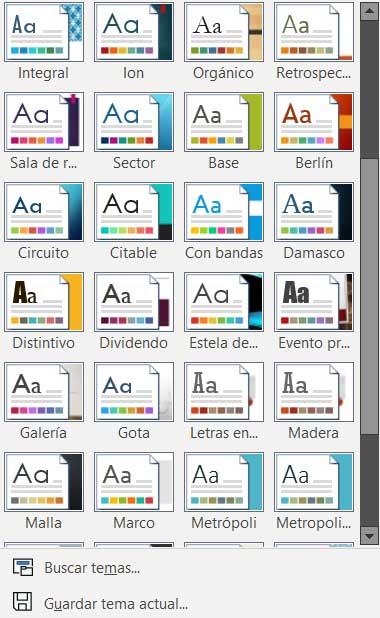
Når den som interesserer oss er valgt, det temaet vil bli brukt på hele boken som vi har åpent. Vi kan benytte oss av temaer med egen samling av farger, fonter eller innebygde effekter. Det er også viktig å vite at hvis vi flytter musepekeren over noen av dem uten å velge det, vil vi se at det er brukt i sanntid på grensesnittet. Vi har også mulighet for lage vårt eget personlige tema som tilpasser seg våre behov.
For å gjøre dette må vi bare klikke på Farger-delen der vi velger Egendefinerte farger. En serie forhåndsdefinerte fargekombinasjoner som vi kan velge mellom vises også.